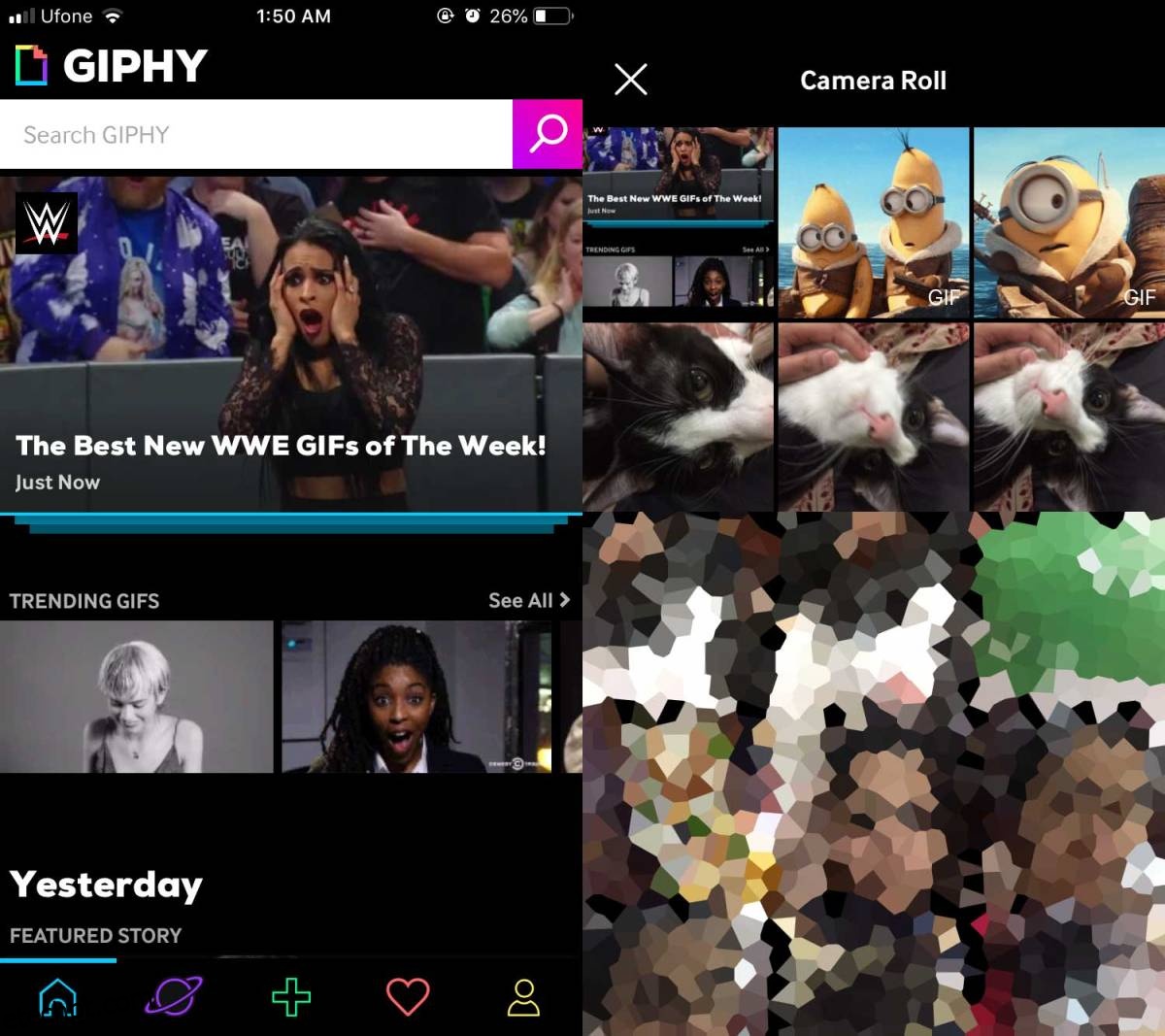Os aplicativos GIF são uma coisa, assim como os teclados GIF dedicados que permitem encontrar e compartilhar GIFs sem sair de um aplicativo de mensagens. Também existem aplicativos que permitem transformar fotos ao vivo no iOS em GIFs. Embora não haja escassez de aplicativos GIF para iOS, os disponíveis se concentram principalmente em encontrar GIFs. Existem poucos que realmente permitem que você edite um GIF. Se você tiver um GIF que gostaria de reduzir em uma determinada parte, poderá usar o Giphy para editar GIFs em um iPhone.
Editar GIFs no iPhone
Instalar o GIPHY da App Store. O GIF que você deseja editar pode vir do GIPHY ou você pode editar um que está salvo no Fotos.
Abra o GIPHY e procure o GIF que deseja editar ou toque no botão de adição na parte inferior para acessar os GIFs do rolo da câmera. O botão de adição abrirá a câmera e é de onde você pode acessar suas fotos. Selecione o GIF que você deseja editar.
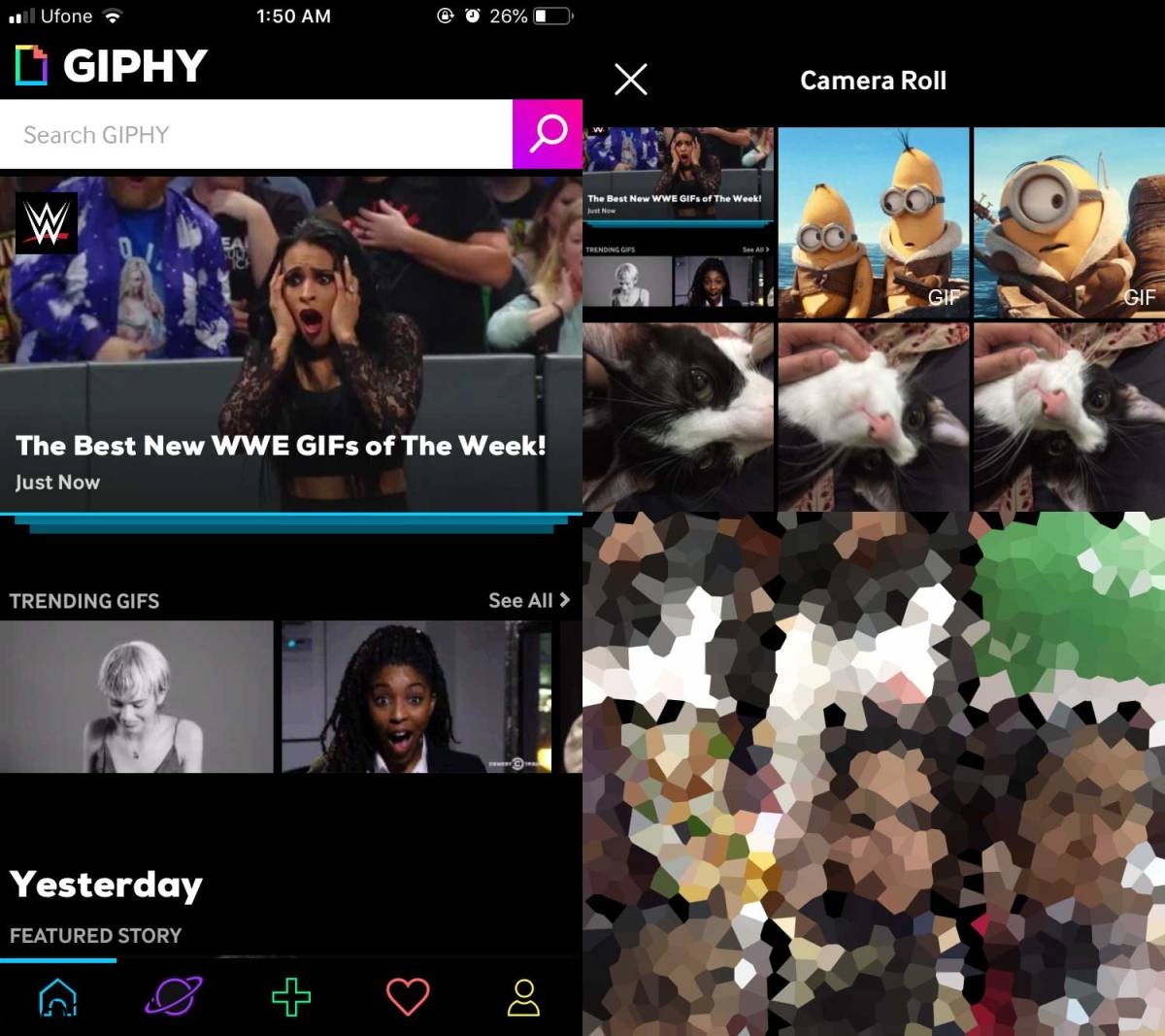
GIPHY irá abri-lo em seu editor onde você pode cortar o GIF e adicionar texto a ele, entre outras coisas. Edite o GIF e, quando terminar, toque no botão de verificação no canto superior direito.
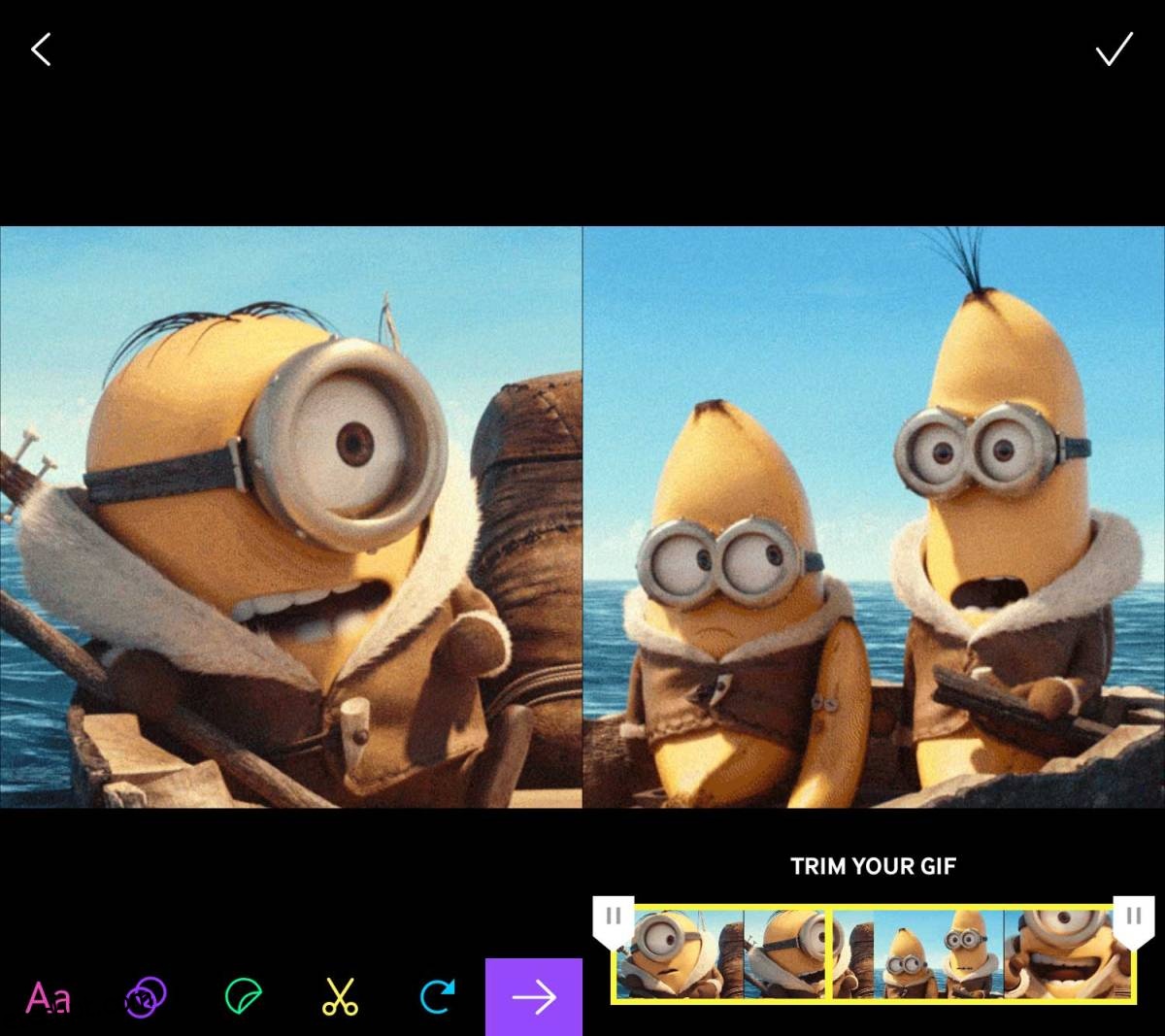
Depois que a edição for salva, você pode enviar o GIF editado para o GIPHY ou salvá-lo no rolo da câmera. Para salvar o GIF no rolo da câmera, toque na opção Compartilhar GIF e na tela de compartilhamento, toque em Salvar GIF.
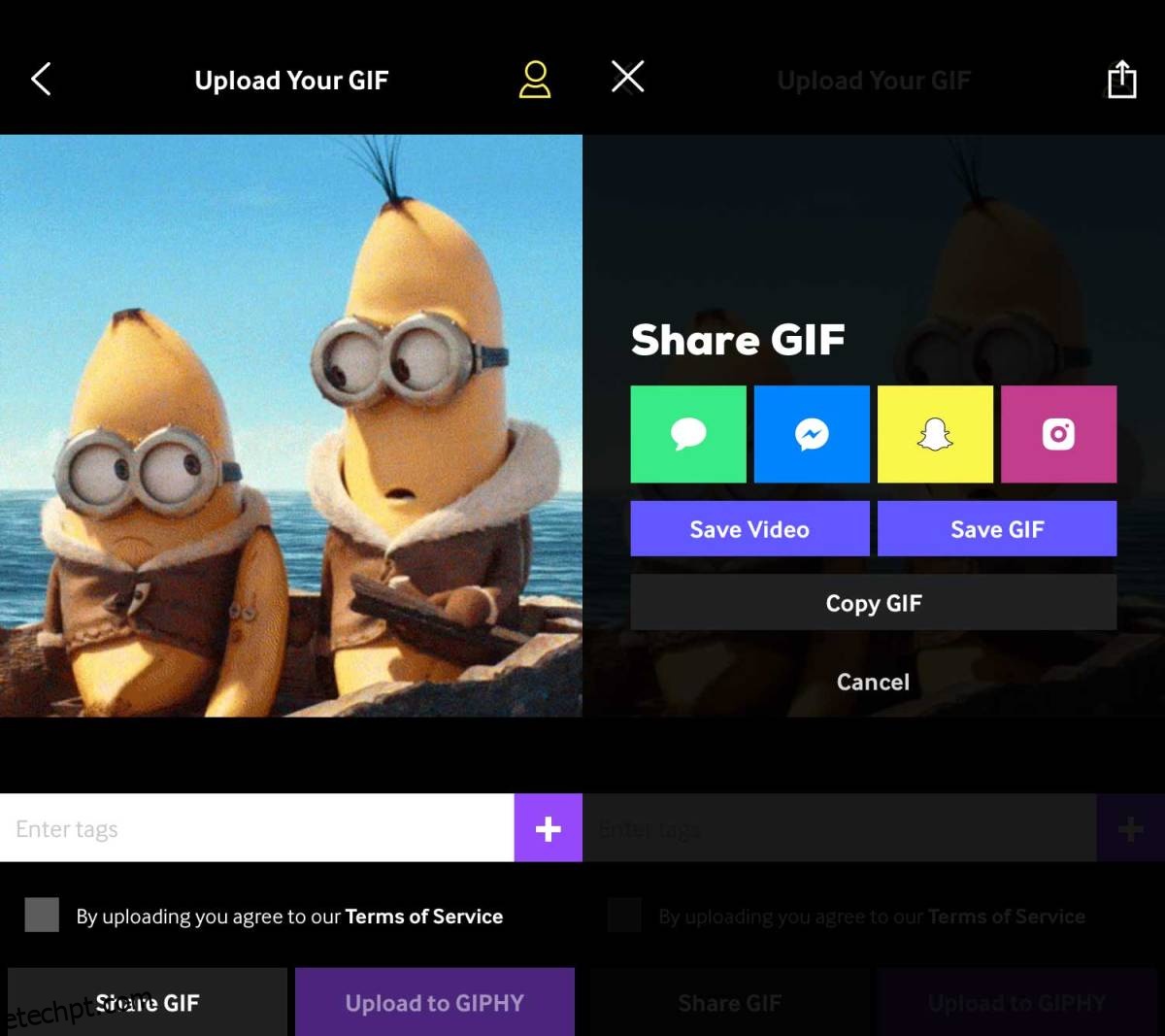
O GIPHY não permite que você edite automaticamente os GIFs encontrados no aplicativo. Antes de editá-los, você terá que salvá-los no rolo da câmera. As opções de edição relevantes são as de texto e de recorte. Você também pode alterar a direção em que um GIF é reproduzido, por exemplo, você pode retroceder para que ele seja reproduzido para trás. O GIPHY também tem algumas outras opções de reprodução que você pode tentar, mas não pode desativar o loop em que o GIF é reproduzido.
O GIF final não terá a marca GIPHY se você editá-lo no aplicativo. Realmente não importa de onde o GIF se origina. O GIPHY não adiciona marcas d’água ou qualquer outra coisa a ele, por isso é seguro usá-lo em qualquer lugar que você quiser. Se você aparar um GIF, a imagem final obtida será obviamente menor, no entanto, se você adicionar texto ou adicionar um adesivo ou efeito, a imagem final será obviamente maior.